Vanhempien ohjaus Windows 10
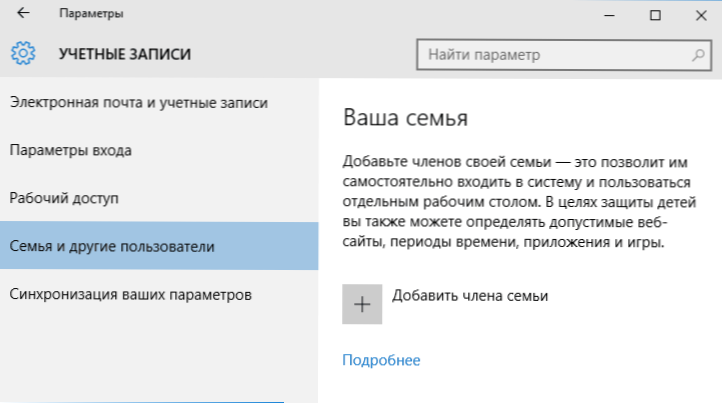
- 2481
- 724
- Mrs. Jeffrey Stiedemann
Jos joudut hallitsemaan lapsen työtä tietokoneella, kieltämään tietyissä sivustoissa käyminen, sovellusten käynnistäminen ja ajan määrittäminen, jolloin PC: tä tai kannettavaa tietokonetta on sallittua, tämä voidaan toteuttaa käyttämällä Windows 10: n vanhempien hallinnan toimintoja, luomalla lapsen tili ja sille tarvittavat säännöt. Kuinka tehdä tämä keskustellaan tässä ohjeessa.
Mielestäni vanhempien valvonta (perheen tietoturva) Windows 10 toteutetaan hiukan vähemmän kätevällä tavalla kuin käyttöjärjestelmän edellisessä versiossa. Tärkein rajoitus, joka on ilmestynyt. Mutta tämä on subjektiivinen mielipiteeni. Cm. Myös: Windows 11: n vanhempien hallinta, paikallisen tilin asettaminen Windows 10: lle. Kaksi muuta mahdollisuutta: Windows 10 Kiosk -tila (käyttäjän rajoitus vain yhdellä sovelluksella), vierastili Windows 10: ssä, kuinka estää Windows 10 yrittäessään arvata salasanaa.
Lapsen tilin luominen vanhempien oletusasetuksilla
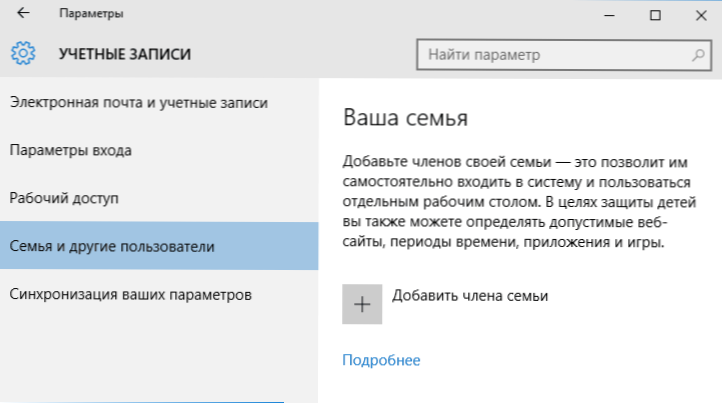
Ensimmäinen toiminta, kun asetat vanhempien ohjausta Windows 10: ssä - Luo lapsesi tili. Tämä voidaan tehdä "parametrit" -osiossa (voit kutsua Win+I -näppäimiä) - "Tilit" - "Perhe ja muut käyttäjät" - "Lisää perheenjäsen".
Valitse seuraavasta ikkunasta "Lisää lapsen tili" ja ilmoita sen sähköpostiosoite. Jos ketään ei ole, napsauta kohdetta "Sähköpostiosoitetta ei ole" (sinut pakotetaan luomaan se seuraavassa vaiheessa).
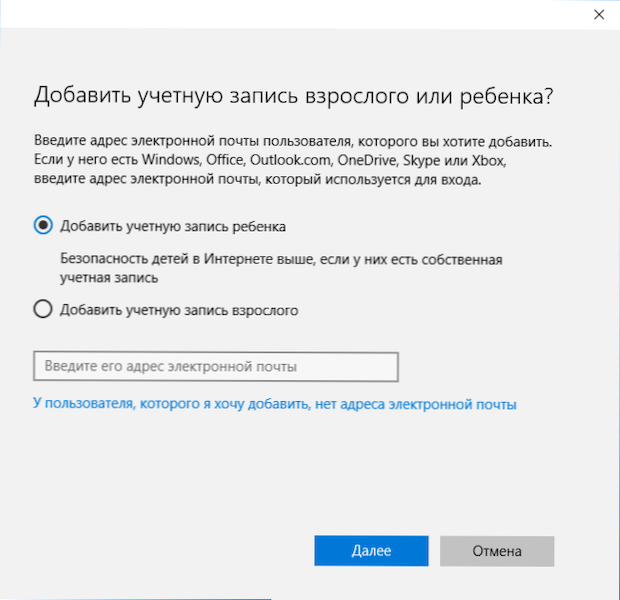
Seuraava vaihe on ilmaista nimi ja nimi, keksiä postin osoite (jos ei asetettu), ilmoita lapsen salasana, maa ja syntymäaika. Huomaa: Jos lapsesi on alle 8 vuotta vanha, hänen tilinsä lisääntyneet turvatoimenpiteet sisällytetään automaattisesti. Jos se on vanhempi, sinun tulee määrittää halutut parametrit manuaalisesti (mutta tämä voidaan tehdä molemmissa tapauksissa, jotka kirjoitetaan myöhemmin).
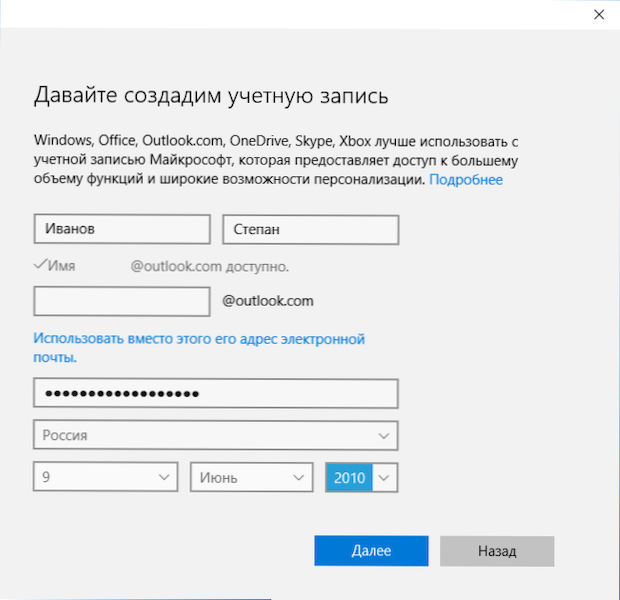
Seuraavassa vaiheessa sinua pyydetään antamaan puhelinnumero tai sähköpostiosoite, jos tili on palautettava - se voi olla tietosi, mutta lapsesi tiedot voivat olla harkinnan mukaan. Viimeisessä vaiheessa sinua tarjotaan sallimaan luvat Microsoft Advertising Services -palveluille. Sammutan aina sellaiset asiat, en näe itseltäni tai lapselta paljon hyötyä, että siitä koskevaa tietoa käytetään mainonnan näyttämiseen.
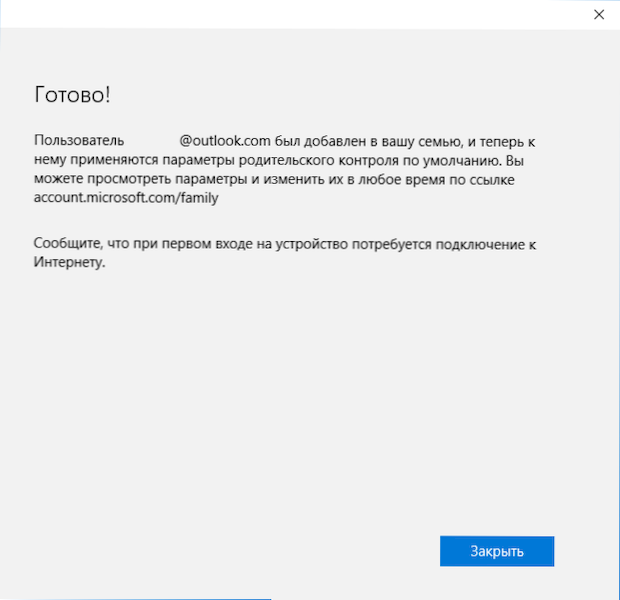
Valmis. Nyt tietokoneellesi on ilmestynyt uusi tili, johon lapsi voi kirjoittaa, mutta jos olet vanhempi ja määrität Windows 10: n vanhempien hallinnan, suosittelen, että teet ensimmäisen sisäänkäynnin omalla (aloittamisella - napsautus nimeltään Käyttäjä), koska uuden käyttäjän lisäasetukset voidaan tarvita (itse Windows 10: n tasolla, jotka eivät liity vanhempien hallintaan), ja ensi sisäänkäynnin mukaan ilmoitetaan, että "aikuisten perheenjäsenet voivat tarkastella raportteja Toiminnot".

Lapsen tilin tilin rajoitukset puolestaan toteutetaan verkossa vanhemman tilin sisäänkäynnin yhteydessä.Microsoft.Com/perhe (tälle sivulle nopeasti pääseminen voi olla myös Windows -parametrien - tilit - perheen ja muiden käyttäjien - perheen asetukset Internetin kautta).
Lapsen mallin hallinta
Kun olet kirjoittanut Windows 10 -perheen asetukset Microsoftiin, näet luettelon perhetileistäsi. Valitse lapsen luotu tili.
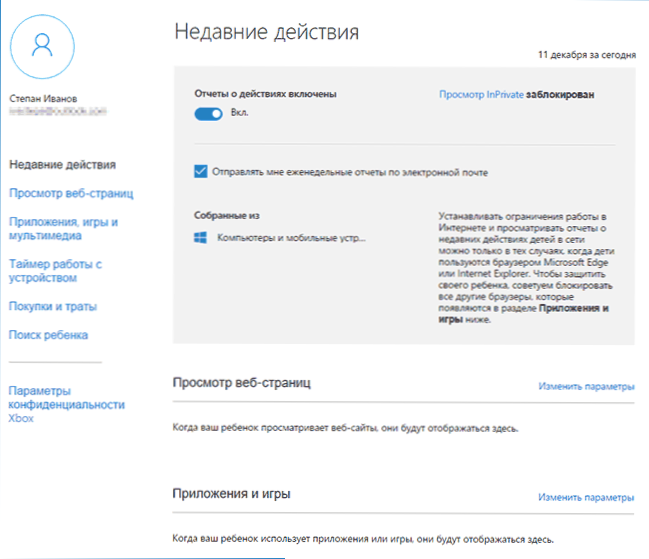
Pääsivulla näet seuraavat asetukset:
- Toiminnot - oletuksena - ovat myös mukana, myös E -mailin lähettämisen toiminto on käytössä.
- Katso inprivate - Näytä sivut "incognito" -tilassa keräämättä tietoja vierailluista sivustoista. Alle 8 -vuotiaille lapsille oletus on estetty.
Alla (ja vasen) - luettelo yksittäisistä asetuksista ja tiedoista (tiedot ilmestyvät sen jälkeen, kun tili on alkanut käyttää) seuraavista toimista:
- Katso verkkosivuja Internetissä. Oletuksena ei -toivotut sivustot lukitaan automaattisesti, lisäksi turvallinen haku on päällä. Voit myös estää määrittämäsi sivustot manuaalisesti. Tärkeä: Tietoja kerätään vain Microsoft Edge- ja Internet Explorer -selaimille, sivustot ovat myös estäneet vain näille selaimille. Toisin sanoen, jos haluat asettaa rajoituksia vierailusivustoille, sinun on myös estettävä muut selaimet lapselle.
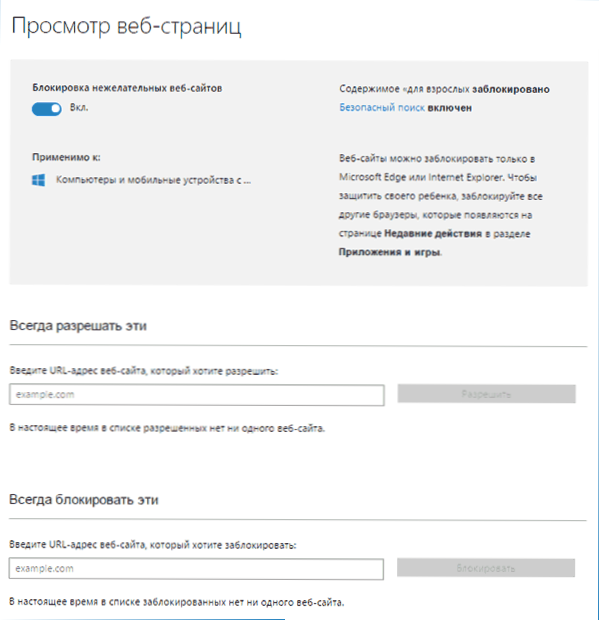
- Sovellukset ja pelit. Tässä näkyvät tiedot käytetyistä ohjelmista, mukaan lukien Windows 10 -sovellukset ja tavalliset ohjelmat ja pelit työpöydälle, mukaan lukien tiedot niiden käyttöajasta. Sinulla on myös mahdollisuus estää tiettyjen ohjelmien käynnistäminen, mutta vasta sen jälkeen, kun ne ilmestyvät luetteloon (t.e. on jo käynnistetty lapsen tilillä) tai iän mukaan (vain Windows 10 -sovellusten kaupan sisältöön).
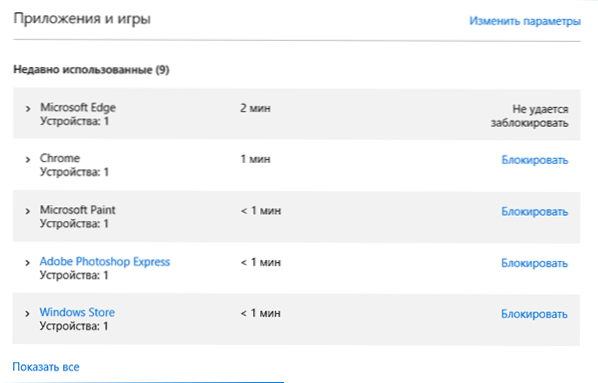
- Ajastin tietokoneen kanssa. Näyttää tietoa siitä, milloin ja kuinka paljon lapsi istui tietokoneella.
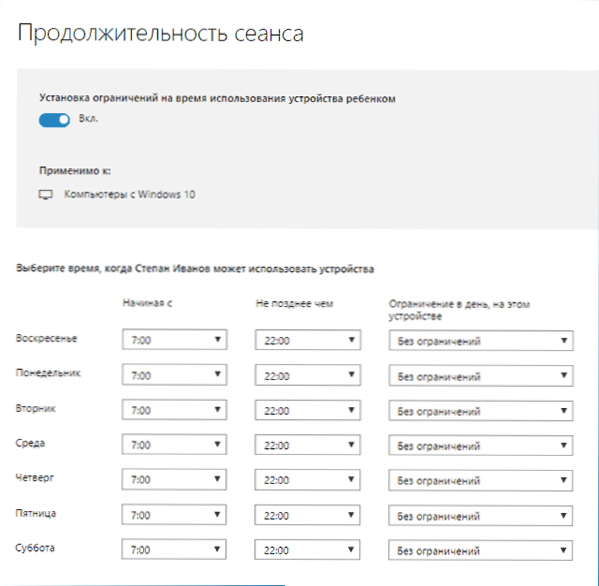
- Ostot ja kulut. Täällä voit seurata lapsen ostoksia Windows 10 -kaupassa tai sovellusten sisällä ja "laittaa" rahansa tilille antamatta pääsyä pankkikortillesi.
- Etsi lapsi - Käytetään lapsen sijainnin etsimiseen, kun käytetään kannettavia laitteita Windows 10: ssä, kun sijainti määritetään (älypuhelin, tabletti, jotkut kannettavien tietokoneiden mallit).
Yleensä kaikki vanhempien valvonnan parametrit ja asetukset ovat ymmärrettäviä, ainoa ongelma, joka voi syntyä, on kyvyttömyys estää sovelluksia ennen kuin niitä on jo käytetty lapsen tilillä (t.e. Ennen niiden esiintymistä toimien luettelossa).
Myös oman vanhempien valvontatoimintojen varmennuksen aikana minulla oli tosiasia, että perheen asetusten hallintasivun tiedot päivitetään viivästymisellä (aion koskettaa sitä seuraavaksi).
Vanhempien ohjaus Windows 10: ssä
Lapsen tilin asettamisen jälkeen päätin käyttää sitä jonkin aikaa tarkistaakseni vanhempien hallinnan eri toimintojen työn. Tässä on joitain havaintoja, jotka tehtiin:
- Sivustot, joissa on aikuisten sisältö. Google Chrome avautuu. Estääkseen on mahdollista lähettää aikuisten pyyntö pääsylupalle.

- Tiedot edistyneistä ohjelmista ja tietokoneen käyttöaika vanhempien hallinnan hallinnassa ilmestyvät viivästykseen. Sekissä he eivät ilmestyneet edes kahden tunnin kuluttua työn päättymisestä lapsen varjolla ja poistuvat tililtä. Seuraavana päivänä tiedot näytettiin (ja vastaavasti oli mahdollista estää ohjelmien käynnistäminen).
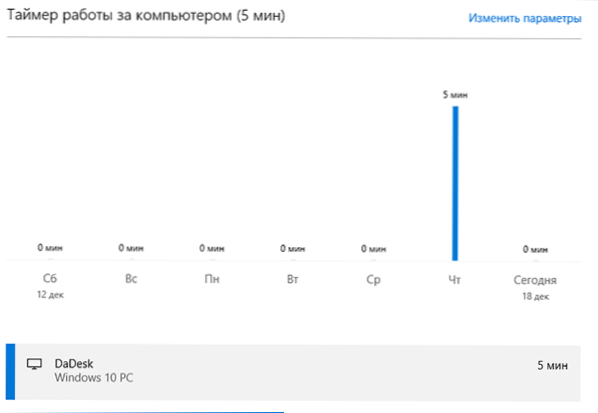
- Tietoja vierailtuista sivustoista ei koskaan näytetä. En tiedä syitä - kaikkia Windows 10 -seurantatoimintoja ei poistettu käytöstä, sivustot vierailivat Edge -selaimessa. Oletuksena näytetään vain nuo sivustot, joihin on pidetty enemmän aikaa (enkä ole viivästynyt yli 2 minuuttia).
- Tietoja myymälästä asennetusta ilmaisesta sovelluksesta ei ilmestynyt ostoihin (vaikka tätä pidetään osana), vain tiedossa edistyneistä sovelluksista.
No, luultavasti pääkohta on lapsi, jolla ei ole pääsyä vanhemman tilille, voi helposti sammuttaa kaikki nämä vanhempainvalvontarajoitukset turvautumatta mihinkään erityisiin temppuihin. Totta, tätä ei voida tehdä huomaamatta. En tiedä, onko täällä kirjoittamisen arvoinen siitä, miten se tehdään. PÄIVITYS: Kirjoitin lyhyesti artikkelissa paikallisten tilien rajoituksista, jotka mainittiin tämän ohjeen alussa.
- « Kuinka selvittää Windows 10 n versio ja purkautuminen
- Mitä palveluja voidaan poistaa käytöstä Windows 10 ssä »

